Apr 6, 2023
Cómo Utilizar la Herramienta de Carga Masiva de Shopkeeper para Introducir Todos tus COGS en Minutos
¡Lo entendemos! Cargar todos tus costos para inventarios grandes puede ser abrumador. Es por eso que la herramienta de carga masiva de Shopkeeper está aquí para ti. La herramienta de Carga Masiva te permite ingresar el COGS de todos tus productos en unos simples pasos, ¡ahorrándote incontables horas! Si sólo quieres o necesitas configurar unos pocos ASINs a la vez, puedes usar la ventana emergente de configuración de costos que hemos cubierto aquí en otro artículo.
En este artículo, te daremos una guía paso a paso sobre cómo utilizar la función de carga masiva.
Aprenderás cómo acceder a la página de configuración del producto, la diferencia entre las opciones de descarga y cómo completar la plantilla para cargas masivas.
Además, resaltaremos algunos consejos esenciales a tener en cuenta al utilizar esta función. Al final de este artículo, ¡estarás preparado para utilizar la herramienta de carga masiva de Shopkeeper como un profesional!
Página de Configuración de Productos
Prepárate para una experiencia sin complicaciones con la página de configuración de productos en Shopkeeper. Esta increíble página ofrece una serie de funciones a las que puedes acceder desde un solo lugar. Se acabó hacer clic en varias páginas o perderte en un mar de pestañas.
Puedes encontrar la página de Configuración de Producto en la sección Configuración del menú de navegación de Shopkeeper:
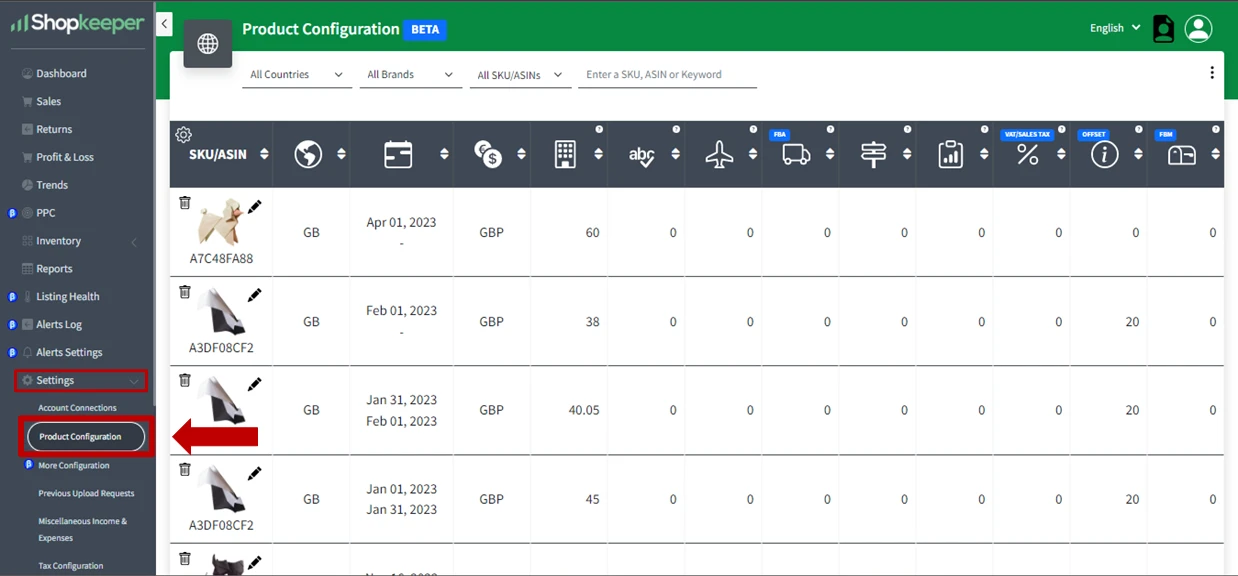
En la página Configuración de Producto, encontrarás una tabla que te proporciona una visión completa del COGS de todas tus SKUs en todos los marketplaces.
La tabla se divide en múltiples categorías de costos, incluyendo:
-
Fabricación
-
Inspección
-
Envío regional
-
Envío local
-
Impuestos de importación
-
Otros costes
-
Envío FBM
Puedes pasar el cursor sobre la imagen de cabecera para ver una explicación de cada uno.
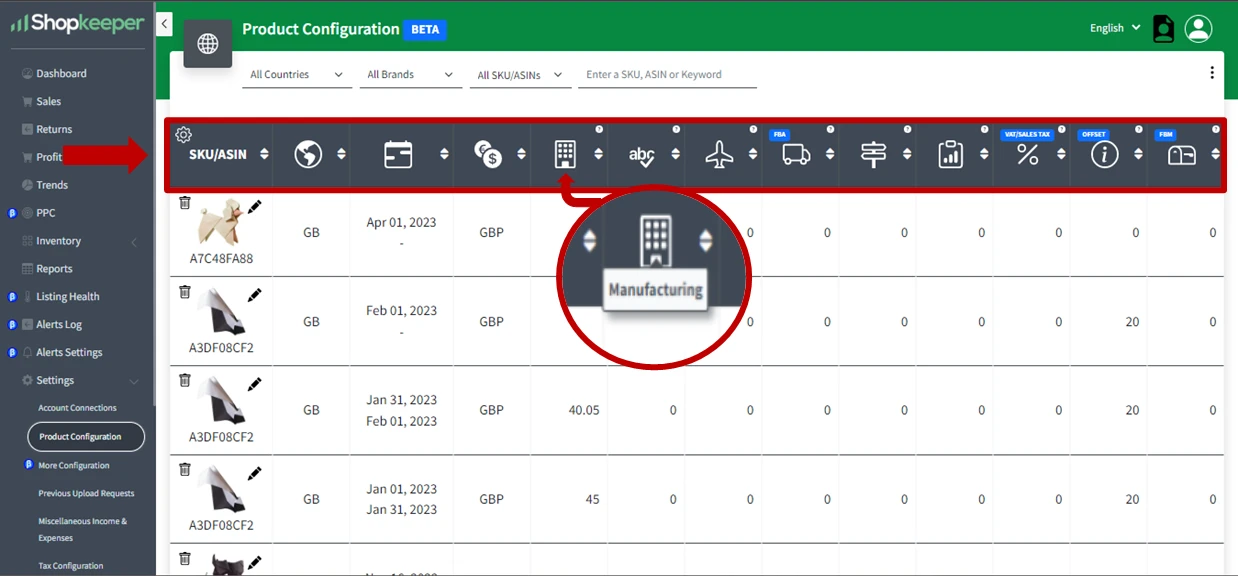
Esto te permitirá ser tan detallado como quieras a la hora de registrar los costos de tus
productos.
Y si quieres simplificar las cosas e introducir sólo un costo, como el precio total de compra, también puedes hacerlo, ¡ya que todas las columnas son opcionales!
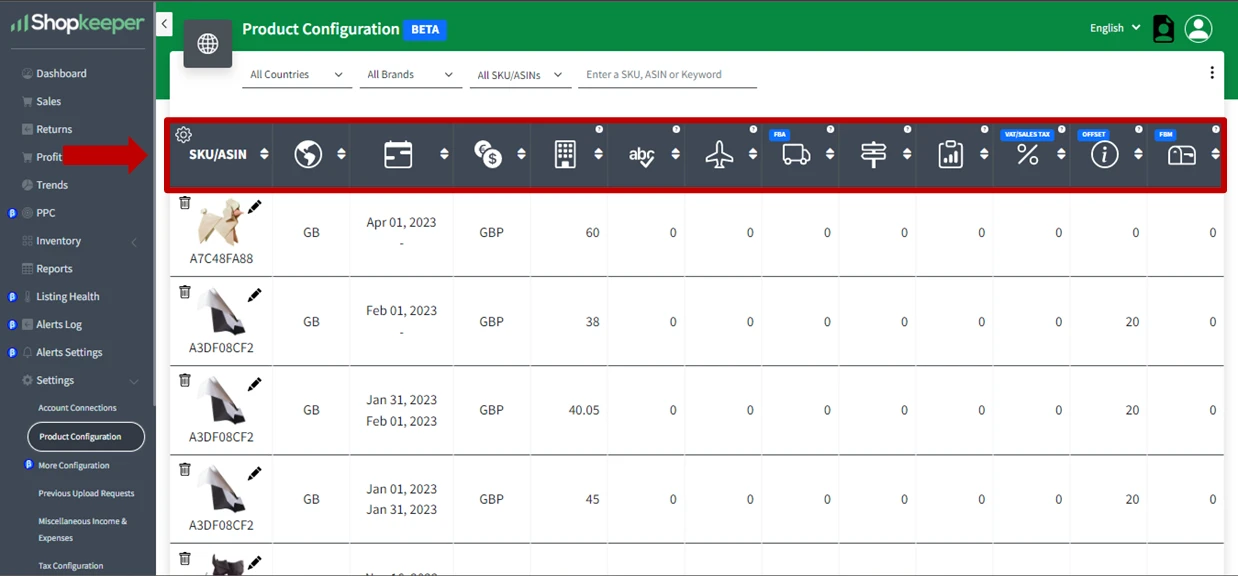
Cómo Crear un Periodo de Costo
Una de las grandes características de Shopkeeper es la posibilidad de crear múltiples periodos de costo para tener en cuenta los cambios en los costos de tus SKUs. Todo lo que tienes que hacer es hacer clic en el icono del lápiz negro junto a la imagen del producto, y aparecerá una práctica ventana emergente donde podrás introducir fácilmente las fechas y los costos pertinentes.
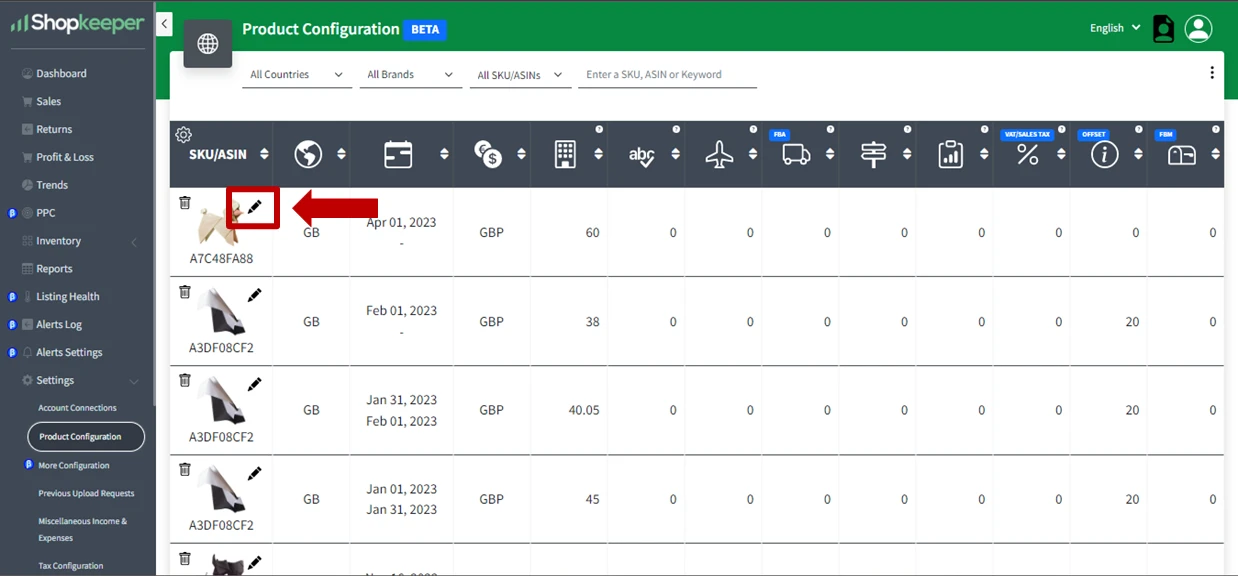
Y con un último clic en el botón "Guardar", ¡ya está todo listo!
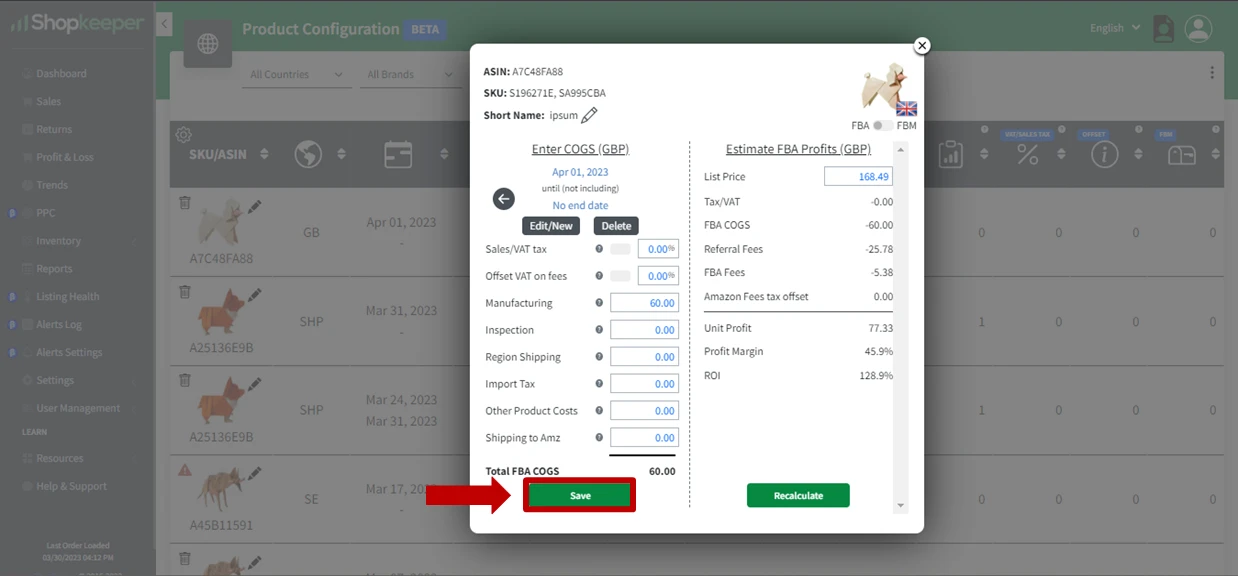
¿Dónde Encontrar la Herramienta de Carga Masiva?
Ahora que ya conoces bien la página de configuración del producto, vamos a buscar la función de carga masiva. Simplemente haz clic en los tres puntos de la esquina superior derecha de la página:
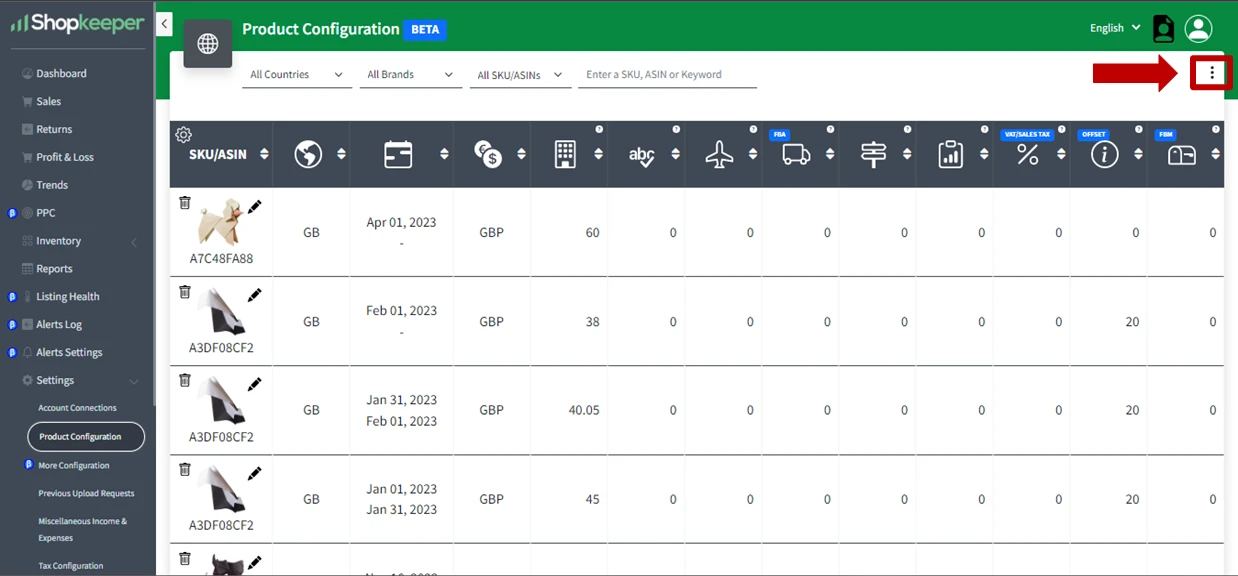
Se abrirá un menú con tres opciones: Exportar, Descargar Plantilla y Cargar Masiva CSV.
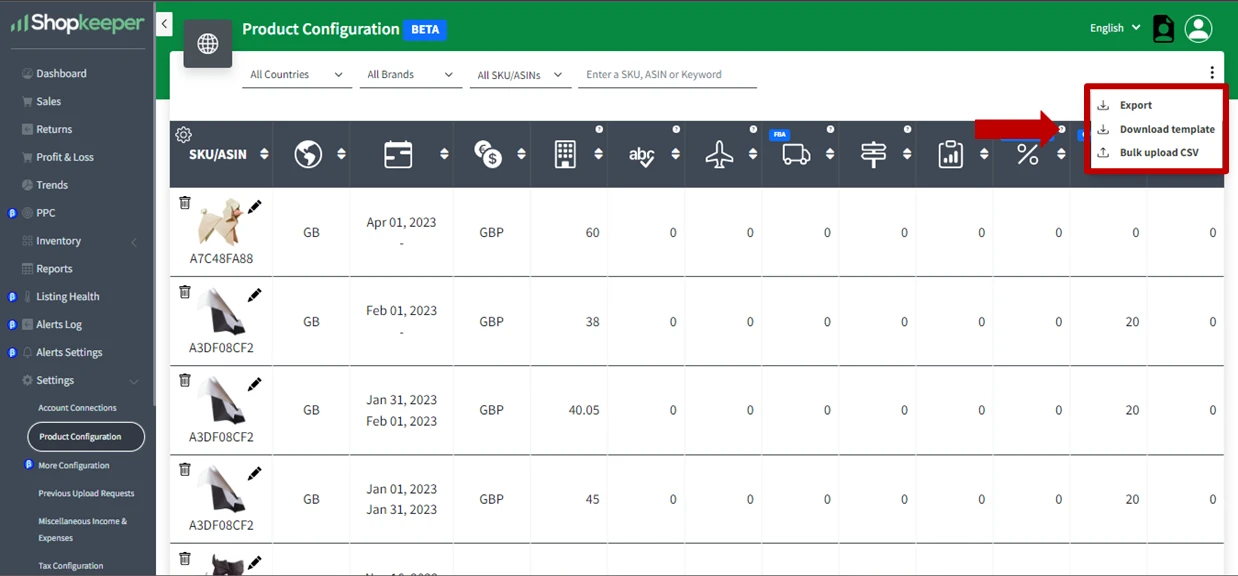
Diferencia entre Exportar Archivo y Descargar Plantilla
Para asegurarte de que obtienes los mejores resultados al utilizar la herramienta de carga masiva, es importante que entiendas la diferencia entre Exportar y Descargar plantilla.La función Exportar te permite descargar un historial completo de tus costos, incluyendo todos los diferentes periodos de costos, en un formato de archivo CSV. Esto es útil si quieres revisar o analizar cualquier o todo el historial de costos que has enviado a Shopkeeper, incluyendo cómo los costos cambian con el tiempo.
Así que piensa en el archivo de exportación como un registro de la historia de tus costos. ¡Pero no lo utilices para cargar! ¡No funcionará!
Por otro lado, la opción de Descargar Plantilla está específicamente diseñada para el propósito de cargar costos. Cuando elijas esta opción, descargarás una plantilla que podrás reutilizar para la carga masiva.
Hay dos diferencias clave entre la Exportación y la Plantilla.
-
La exportación te muestra todo tu historial de COGS y la plantilla no.
-
La exportación muestra todos los periodos de costo que has introducido en Shopkeeper y la plantilla no. La plantilla ni siquiera incluye o soporta columnas para fechas de inicio y fin. Esto es intencionado. En su lugar, deberás introducir los periodos de costo durante el proceso de carga.
La plantilla sólo incluye las columnas necesarias para completar los costos, como el ASIN, el país, la moneda y el tipo de IVA, pero no incluye periodos de costo.
¡Muy importante! Las cabeceras de la plantilla son la clave del éxito. ¡Nunca las cambies! Esas cabeceras le dicen a Shopkeeper cómo mapear tus datos a nuestra base de datos. No podemos interpretar tu archivo correctamente a menos que entendamos tus cabeceras.
Pero recuerda, no tienes que incluir todas las columnas o ASINs cada vez que hagas una carga masiva. Puedes elegir incluir sólo unos pocos ASINs que estés cargando/actualizando, o sólo unos pocos mercados, o sólo unas pocas columnas. Por pocos datos que añadas de esta manera, ¡está bien! Sólo asegúrate de no editar nunca ninguna de las cabeceras.
Primeros Pasos con la Herramienta de Carga Masiva
Ahora vamos a sumergirnos en la función Carga Masiva CSV y explorar la tercera opción disponible cuando haces clic en los tres puntos, como se muestra en la siguiente captura de pantalla.

Cuando seleccionas la opción "Carga Masiva CSV" del menú, aparecerá una ventana emergente que te pedirá que elijas los mercados, la moneda y el periodo de costo al que quieres aplicar los costos. Aquí es donde introduces tus periodos de costos.
En la ventana emergente, aparecerá primero un menú desplegable en el que podrás seleccionar el mercado o mercados a los que deseas aplicar los costos. Puedes elegir uno o varios mercados manteniendo pulsada la tecla "Ctrl" del teclado mientras haces clic en las opciones.
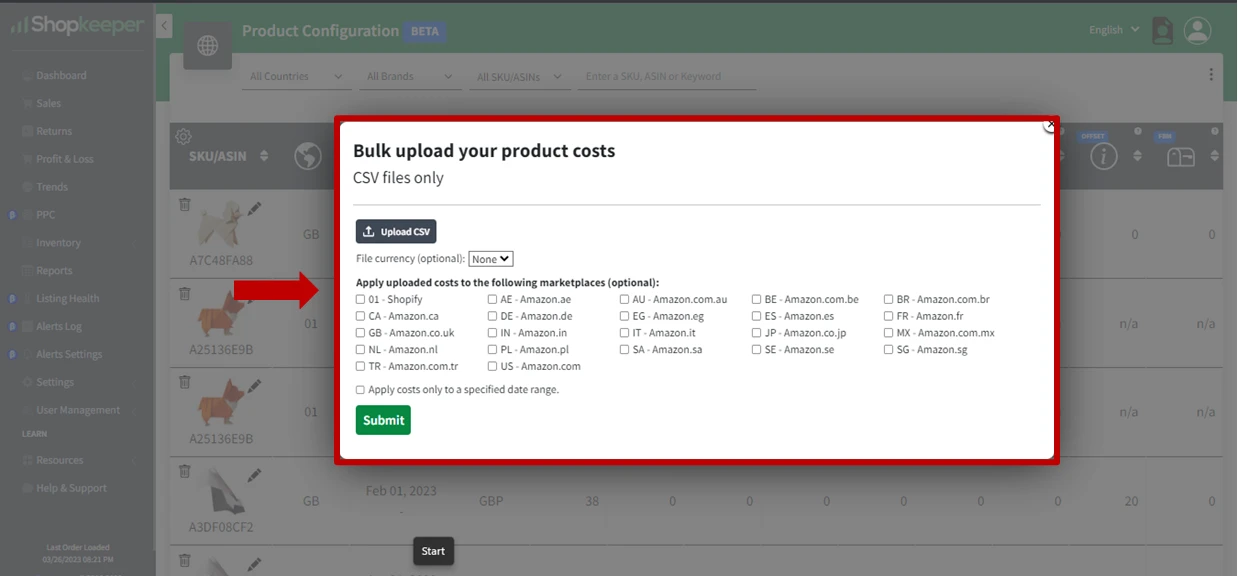
En la sección inferior, observarás la opción que dice "Aplicar costos sólo a un intervalo de fechas especificado". Simplemente haz clic en la casilla para activarla y aparecerán los campos de fecha inicial y final, como se muestra a continuación.
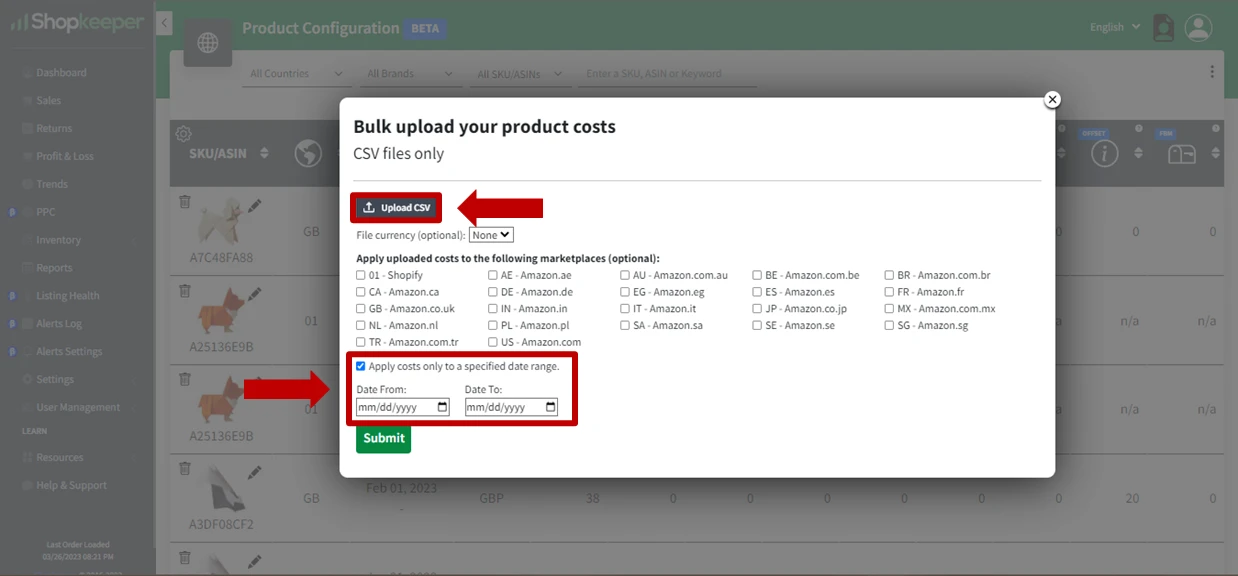
Recuerda que los periodos de costo no deben incluirse en el propio fichero. Lo incluimos en la exportación para que puedas ver y analizar fácilmente todos tus periodos de costo en una tabla. Pero esas fechas no serán aceptadas como parte de la carga masiva y sólo debes cargar un período de costo a la vez.
Ahora puedes hacer clic en Cargar CSV para cargar tu archivo que debe contener los costos que deseas aplicar para los mercados seleccionados y el período de costo.
Una vez más, es importante tener en cuenta que no necesitas tener todas y cada una de las columnas y todos y cada uno de los ASIN en tu archivo CSV cuando realices la carga masiva. Puedes cargar sólo la información que necesites y omitir el resto, haciendo que el proceso sea mucho más rápido y sencillo para ti.
Una vez que hayas introducido toda la información necesaria, puedes hacer clic en el botón "Enviar" para continuar con el proceso de carga.
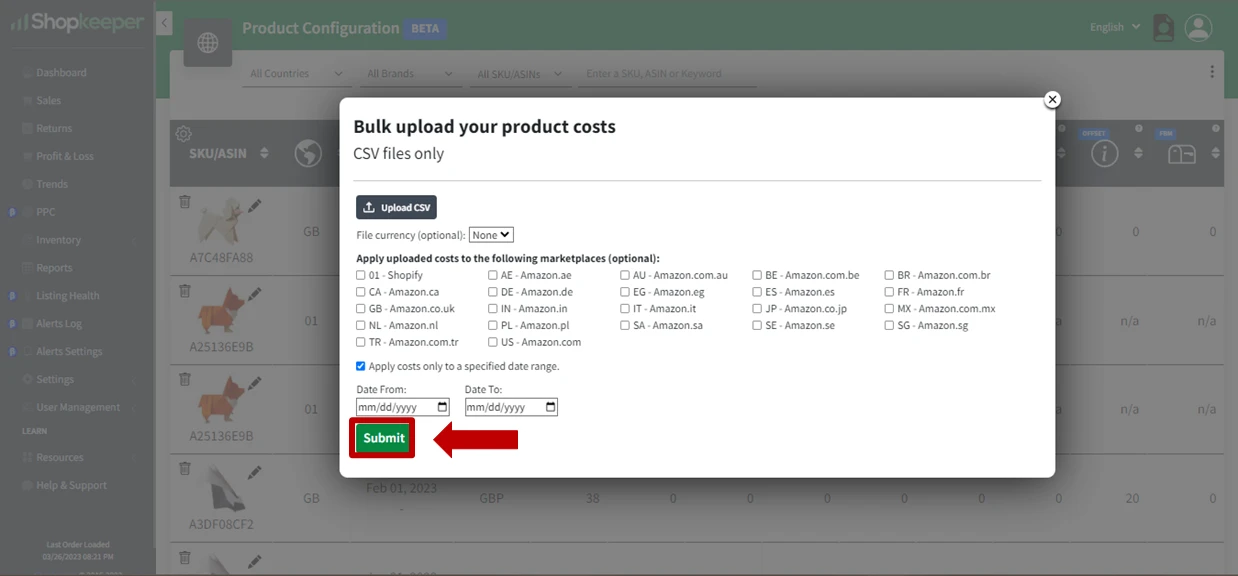
¿Qué Formatos de Archivo Soporta la Herramienta de Carga Masiva?
Para asegurarte de que obtienes los mejores resultados al utilizar la Herramienta de Carga Masiva, es importante que conozcas bien los formatos de archivo disponibles. La herramienta está diseñada para soportar el formato de archivo CSV. Esto significa que puedes guardar tus hojas de cálculo en MS Excel o Google Sheets como un archivo CSV para utilizarlo con la Herramienta de Carga Masiva.
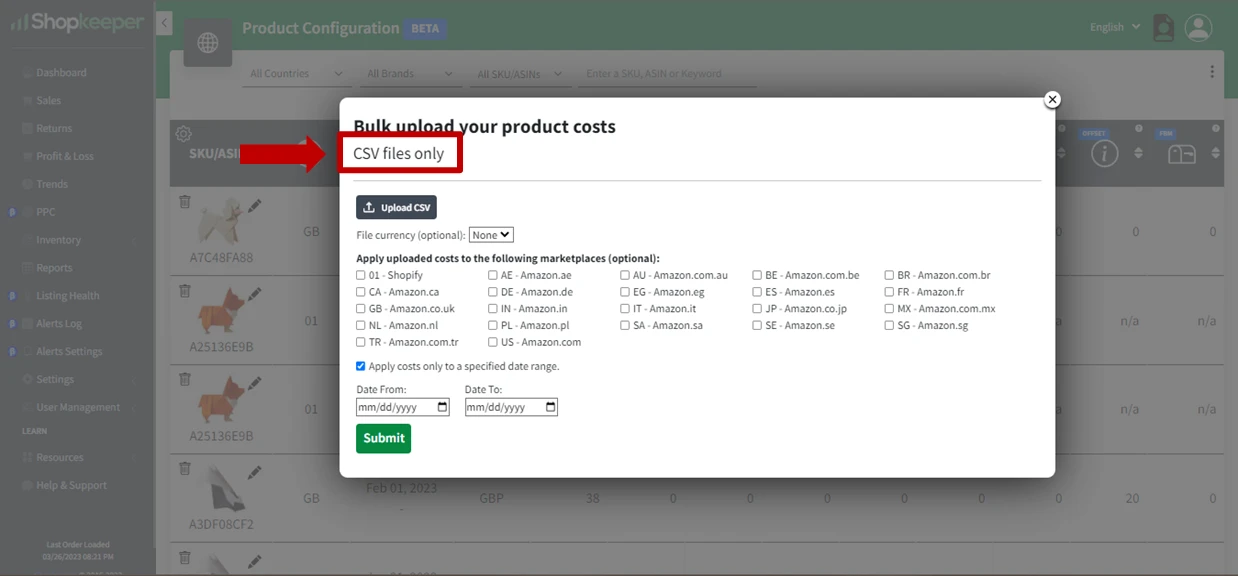
Si ya tienes información de costos guardada en otros tipos de archivo como XLS o XLSX, puedes usar convertidores de archivos para cambiarlos a CSV. Esto te permitirá importar y cargar fácilmente tu información de costos en la herramienta de carga masiva, haciendo que la gestión de los costos de tus productos sea pan comido.
Sólo asegúrate de que tus encabezados coincidan exactamente con la plantilla y que no tengas ningún formato extraño, imágenes o cualquier otra cosa que no sean datos puros y simples en tus celdas.
Resumen
En resumen, la Herramienta de Carga Masiva de Shopkeeper es una innovadora función que te ahorrará un tiempo valioso en la gestión de los costos de tus productos y te asegurará que siempre tengas los datos de ganancias más precisos posibles para tu negocio en Amazon, a la manera Shopkeeper.



